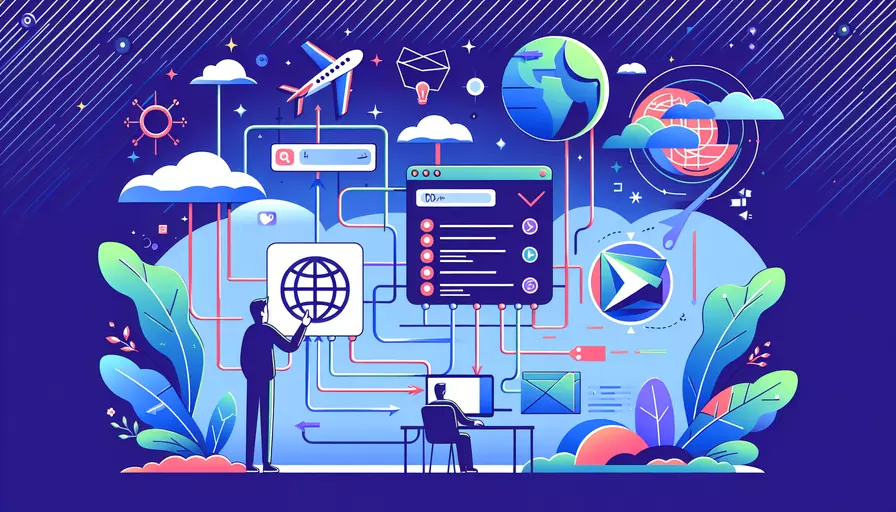
要查看Vue应用发送的HTTP请求,可以通过以下几种方式:1、使用浏览器开发者工具、2、使用Vue Devtools、3、使用Vue的生命周期钩子、4、使用HTTP拦截器。下面将详细介绍其中一种方法:使用浏览器开发者工具。
浏览器开发者工具(如Chrome DevTools)是一个非常强大的工具,可以帮助开发者调试和分析网页中的各种问题。具体步骤如下:
- 打开Chrome浏览器并访问你的Vue应用。
- 按F12键或右键点击页面并选择“检查”以打开开发者工具。
- 选择“Network”标签,这个标签页将显示所有网络请求的详细信息,包括HTTP请求。
- 重新加载页面或执行某个触发HTTP请求的操作。
- 在Network标签页中,你将看到所有发送的HTTP请求,点击任意一个请求可以查看其详细信息,包括URL、请求头、响应头、请求方法、状态码、请求和响应的具体内容等。
一、使用浏览器开发者工具
使用浏览器开发者工具(如Chrome DevTools)可以方便地查看Vue应用发送的HTTP请求。以下是具体的步骤:
-
打开开发者工具:
- 在Chrome浏览器中,按下F12键或右键点击页面并选择“检查”。
- 这将打开开发者工具窗口。
-
选择Network标签:
- 在开发者工具窗口中,点击顶部的“Network”标签。
- 该标签页将显示所有网络请求的详细信息。
-
重新加载页面:
- 按F5键或点击浏览器的刷新按钮重新加载页面。
- 这将触发Vue应用中的HTTP请求。
-
查看请求详细信息:
- 在Network标签页中,你将看到所有发送的HTTP请求。
- 点击任意一个请求,可以查看其详细信息,包括URL、请求头、响应头、请求方法、状态码、请求和响应的具体内容等。
二、使用Vue Devtools
Vue Devtools是一个专门用于调试Vue.js应用的浏览器扩展,它不仅可以查看组件树、状态、事件等信息,还可以查看HTTP请求。以下是具体的步骤:
-
安装Vue Devtools:
- 在Chrome Web Store或Firefox Add-ons中搜索“Vue Devtools”并安装扩展。
-
打开Vue Devtools:
- 在Chrome浏览器中,按下F12键或右键点击页面并选择“检查”。
- 在开发者工具窗口中,点击顶部的“Vue”标签。
-
查看HTTP请求:
- 在Vue Devtools中,你可以查看组件树、状态、事件等信息。
- 在“Network”部分,你可以看到所有发送的HTTP请求,点击任意一个请求可以查看其详细信息。
三、使用Vue的生命周期钩子
在Vue组件的生命周期钩子中,可以通过console.log()输出HTTP请求的详细信息,帮助开发者查看请求。以下是具体的步骤:
- 在组件中使用生命周期钩子:
- 在Vue组件的mounted钩子中发送HTTP请求。
- 使用console.log()输出请求的详细信息。
export default {
data() {
return {
responseData: null,
};
},
mounted() {
this.fetchData();
},
methods: {
fetchData() {
fetch('https://api.example.com/data')
.then(response => response.json())
.then(data => {
console.log('HTTP请求的响应数据:', data);
this.responseData = data;
})
.catch(error => {
console.error('HTTP请求错误:', error);
});
},
},
};
- 查看控制台输出:
- 打开浏览器的开发者工具,选择“Console”标签。
- 你将看到console.log()输出的HTTP请求的详细信息。
四、使用HTTP拦截器
通过使用Vue的HTTP拦截器(如Axios拦截器),可以在请求发送前和响应到达后拦截并查看详细信息。以下是具体的步骤:
- 安装Axios:
- 如果项目中还没有安装Axios,可以通过npm或yarn进行安装。
npm install axios
- 创建Axios实例并配置拦截器:
- 在Vue项目的main.js或单独的配置文件中创建Axios实例,并配置请求和响应拦截器。
import axios from 'axios';
const axiosInstance = axios.create({
baseURL: 'https://api.example.com',
});
axiosInstance.interceptors.request.use(
config => {
console.log('发送HTTP请求:', config);
return config;
},
error => {
return Promise.reject(error);
}
);
axiosInstance.interceptors.response.use(
response => {
console.log('HTTP响应:', response);
return response;
},
error => {
console.error('HTTP响应错误:', error);
return Promise.reject(error);
}
);
export default axiosInstance;
- 在Vue组件中使用Axios实例:
- 在Vue组件中使用配置好的Axios实例发送HTTP请求,并在控制台查看拦截器输出的请求和响应详细信息。
import axiosInstance from './axios-config';
export default {
data() {
return {
responseData: null,
};
},
mounted() {
this.fetchData();
},
methods: {
fetchData() {
axiosInstance.get('/data')
.then(response => {
this.responseData = response.data;
})
.catch(error => {
console.error('HTTP请求错误:', error);
});
},
},
};
总结:通过以上几种方式,开发者可以方便地查看Vue应用发送的HTTP请求,帮助调试和分析网络问题。根据具体需求,可以选择使用浏览器开发者工具、Vue Devtools、生命周期钩子或HTTP拦截器等方法。进一步的建议是结合多种方法使用,以便更全面地了解和优化HTTP请求的性能和可靠性。
相关问答FAQs:
1. Vue开发工具
Vue开发工具是一个浏览器插件,可以帮助你在开发过程中查看Vue应用发送的HTTP请求。安装Vue开发工具后,你可以在浏览器的开发者工具中找到Vue选项卡。打开Vue选项卡后,你可以看到当前Vue应用的实例列表。选择一个实例后,你将能够查看该实例发送的所有HTTP请求,包括请求的方法、URL、请求头和请求体等信息。
2. 使用axios拦截器
如果你在Vue应用中使用了axios库来发送HTTP请求,你可以使用axios的拦截器来查看发送的请求。axios的拦截器可以在请求被发送前或响应被处理前对它们进行拦截和处理。你可以在拦截器中打印请求的相关信息,以便查看发送的HTTP请求。
下面是一个示例代码,展示了如何使用axios拦截器来查看发送的HTTP请求:
import axios from 'axios';
// 请求拦截器
axios.interceptors.request.use(config => {
console.log('请求方法:', config.method);
console.log('请求URL:', config.url);
console.log('请求头:', config.headers);
console.log('请求体:', config.data);
return config;
}, error => {
return Promise.reject(error);
});
// 响应拦截器
axios.interceptors.response.use(response => {
console.log('响应状态码:', response.status);
console.log('响应数据:', response.data);
return response;
}, error => {
return Promise.reject(error);
});
// 发送HTTP请求
axios.get('/api/user')
.then(response => {
console.log('请求成功');
})
.catch(error => {
console.log('请求失败');
});
3. 使用浏览器的开发者工具
除了以上两种方法,你还可以使用浏览器自带的开发者工具来查看Vue应用发送的HTTP请求。在浏览器中按下F12键打开开发者工具,切换到网络(Network)选项卡。在这个选项卡中,你可以看到所有发送的HTTP请求,包括请求的方法、URL、请求头和响应等信息。你还可以根据请求的类型(XHR、Fetch等)和过滤器来筛选请求。
通过使用这些方法,你可以方便地查看Vue应用发送的HTTP请求,并进行相关的调试和分析。无论你选择哪种方法,它们都可以帮助你更好地了解和管理你的Vue应用中的HTTP请求。
文章标题:vue如何查看发送的http请求,发布者:worktile,转载请注明出处:https://worktile.com/kb/p/3683494

 微信扫一扫
微信扫一扫  支付宝扫一扫
支付宝扫一扫 